Loodusnähtuste lisamine fotodesse võib anda nendele korralikele piltidele pisut maagilist puudutust. Vikerkaar on eriti võluv element, mis lisab igale pildile rohkem sügavust ja värvi. Selles juhendis näitan samm-sammult, kuidas loovalt kujundada ja oma fotodesse vikerkaart integreerida.
Olulisemad teadmised
- Võid luua vikerkaare radiaalsete värvide abil.
- Vikerkaare sisemisi värve tuleks kujutada heledamalt, et see mõjuks realistlikumalt.
- Peenikeste joontega tehnikaga saad vikerkaare õrnalt maastikku integreerida.
Samm-sammult juhend
Esiteks ava oma pilt pilditöötlustarkvaras, mis toetab värviülemineku tööriistu.

1. Värviülemineku kujundamine
Esimene samm on omaenda värviülemineku loomine. Selleks vali värviülemineku tööriist. Sul on võimalus kogu ülemineku läbipaistvust reguleerida, muutes katvust käsitsipidurite abil. Seadista vikerkaare ala läbipaistvus umbes 80%, samas kui välimine ala peaks jääma täielikult läbipaistvaks.
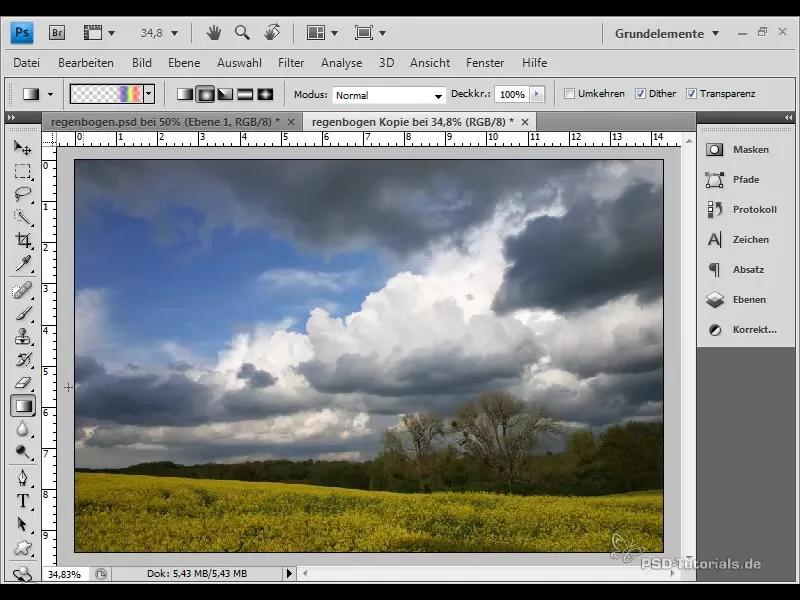
Nüüd lisa vikerkaare värvid: alusta lillast ja liigu edasi sinise, rohelise, kollase, oranži ning punase poole. Klõpsa iga värvi peal, et neid kohandada ja vajadusel nihutada, kuni oled üleminekuga rahul.
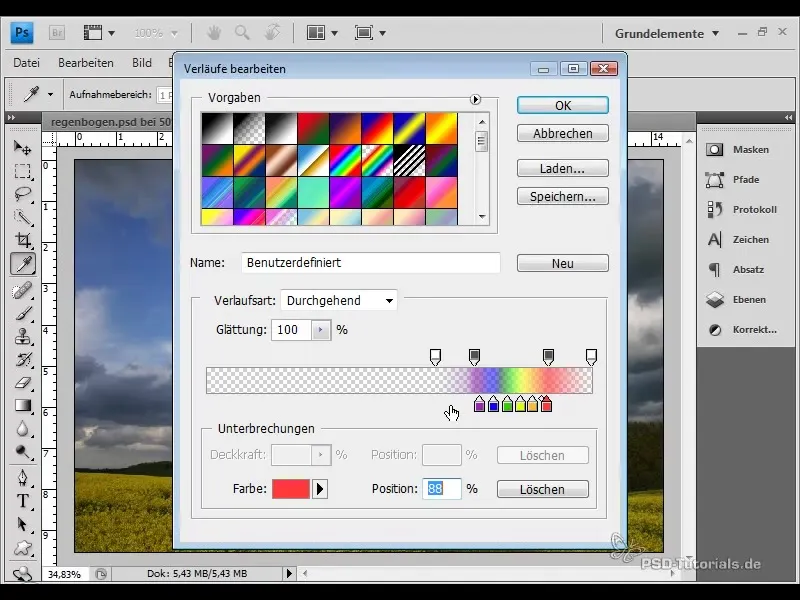
2. Radiaalülemineku loomine ja rakendamine
Kui üleminek on valmis, kinnita see. Seejärel vali kihtide paletist radiaalne üleminek ja loo uus kiht. Selles uues kihis paikneb see üleminek. See võimaldab sul luua kauni ümara kuju oma vikerkaarele.
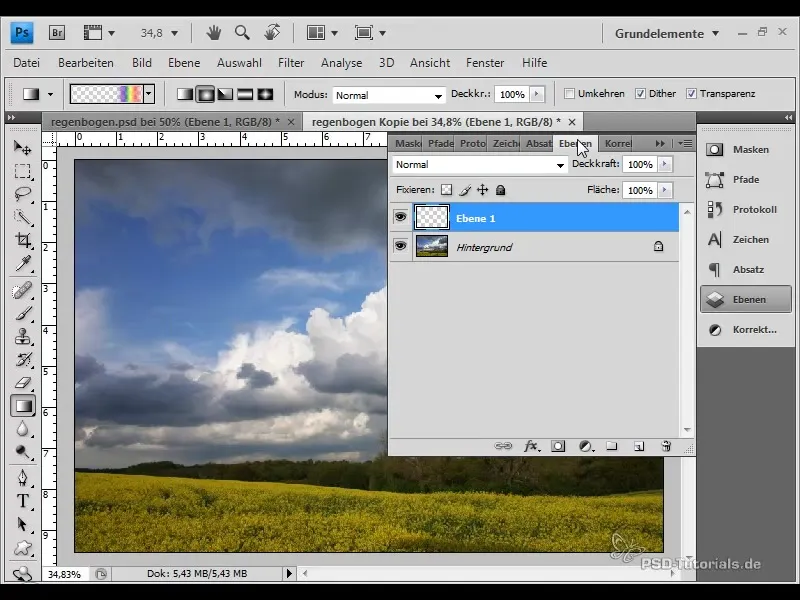
Kuju edasi kohandades hoia hiirt all, et vikerkaart soovitud laiuses tõmmata. Seejärel nihuta vikerkaart pildil soovitud asukohta.
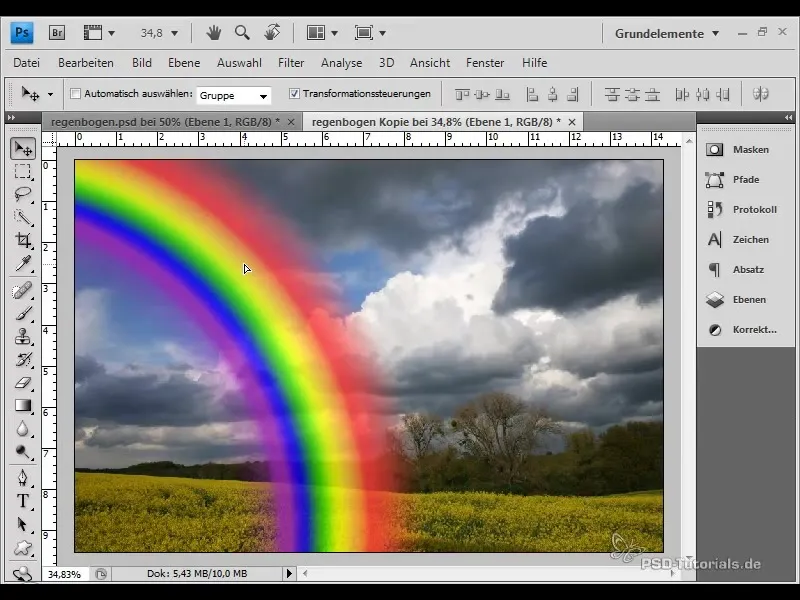
3. Transformatiooni ja segamisrežiimi kohandamine
Et vikerkaar veelgi realistlikumaks muuta, saad seda transformeerida. Hoides all klõpsa klahvi „Ctrl“ ja vajuta „T“, et vikerkaart kitsamaks muuta. Segamisrežiimi tuleb seada „Negatiivne korrutamine“, et mustad värviteabed värvidest välja jätta ning saavutada läbipaistev välimus.
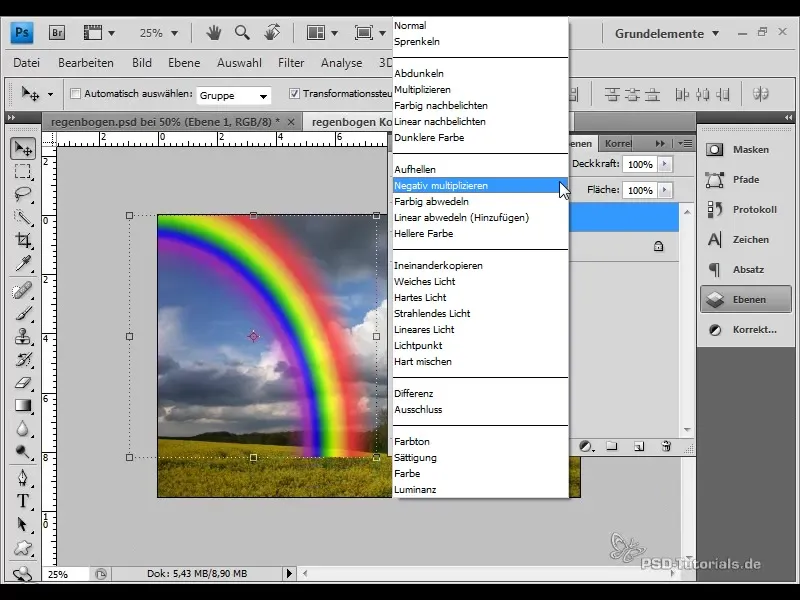
Nüüd näed, et vikerkaare väljanägemine on peaaegu valmis. Et üleminekut optimeerida, vähenda veidi katvust edasi 80%ni.
4. Vikerkaare hägustamine
Et vikerkaar saaks maaliliselt pildiga sulanduda, tuleks seda hägustada. Selleks muuda kiht nutika objektiks, mine seejärel menüüsse „Filter“ ja vali „Hägustaja“. Umbes 40 piksli suurune väärtus tagab, et vikerkaar oleks veidi hägune ja seega üleminek sujuvam.
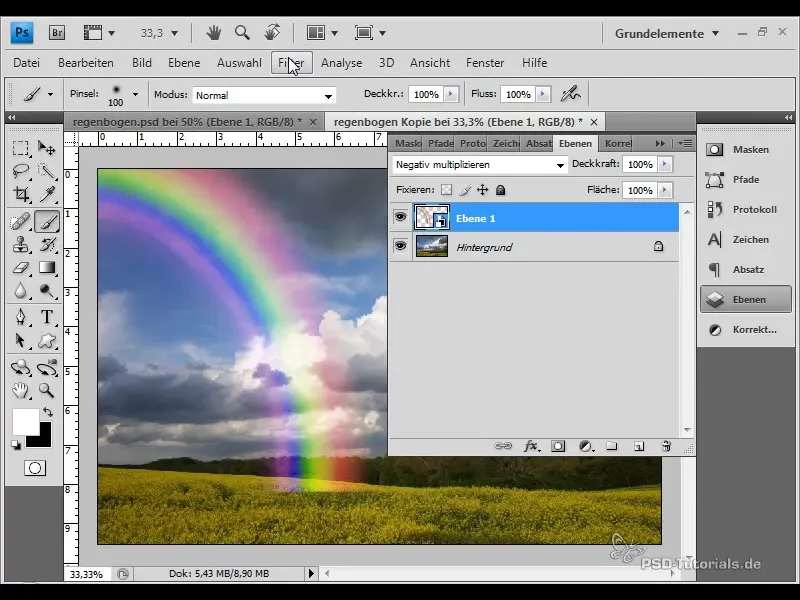
5. Kihi maski lisamine
Nüüd on aeg lisada kihi mask, et vikerkaar maastikule ideaalselt sobituks. Musta pintsliga sõida mööda vikerkaare serva, et osa sellest varjutada. Vajadusel suurenda suumimistaset, et täpsemalt töötada.
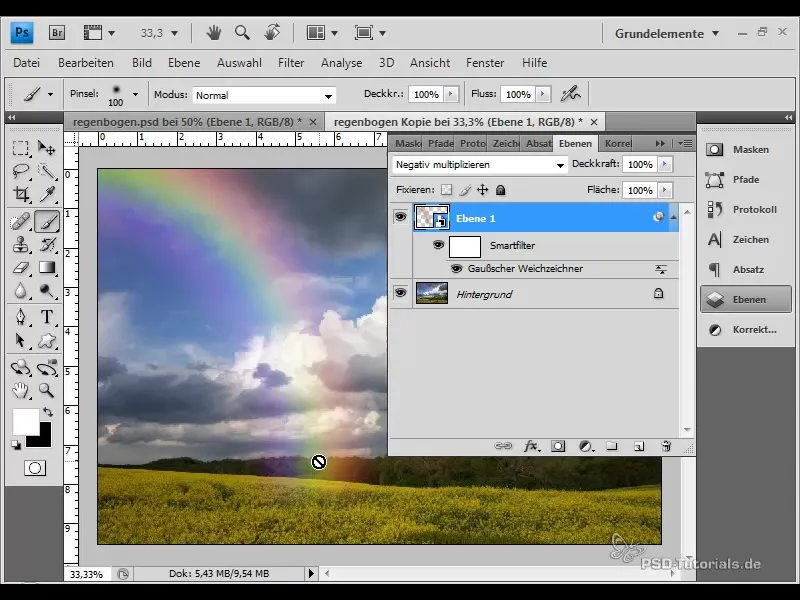
6. Heleduse kohandamine
Sisemise ala vikerkaare heledamaks muutmiseks lisa heleduse ja kontrasti kohandus. Sea kasv umbes 40%. Pehmema pintsliga vähenda välise ala heledust, et saavutada õrn üleminek.
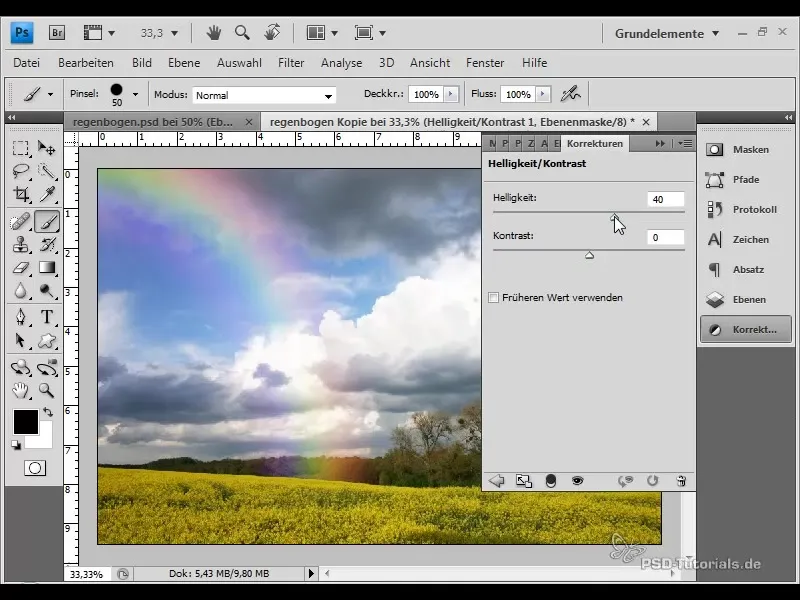
Vikerkaare peenhäälestamine
Seda viimast sammu saate kasutada selleks, et vikerkaart veelgi täiustada. Läbipaistvuse kohandamine ja kindlate piirkondade pintsliga üle töötamine tagavad, et vikerkaar integreerub pildiga sujuvalt.
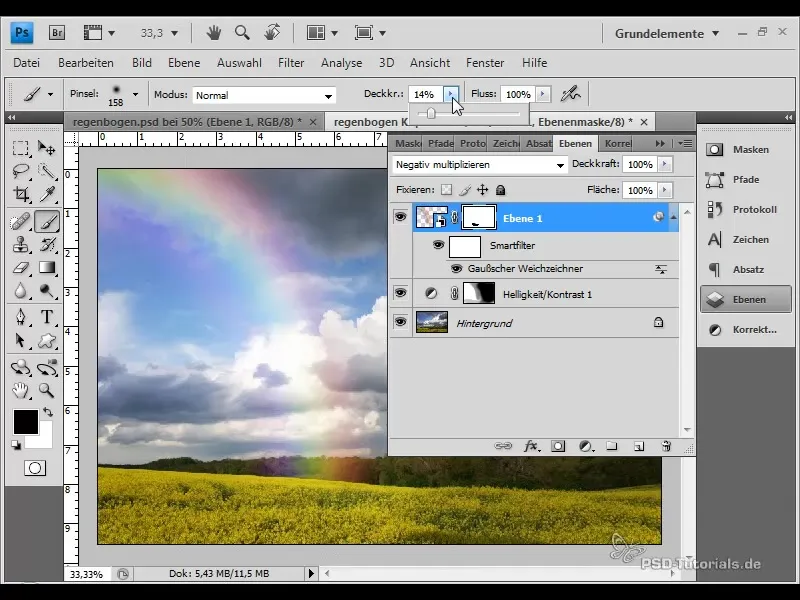
Nüüd saate kontrollida vikerkaare rakendamist. Lülitage kiht välja, et näha enne-ja-pärast võrdlust ja erinevust märgata.
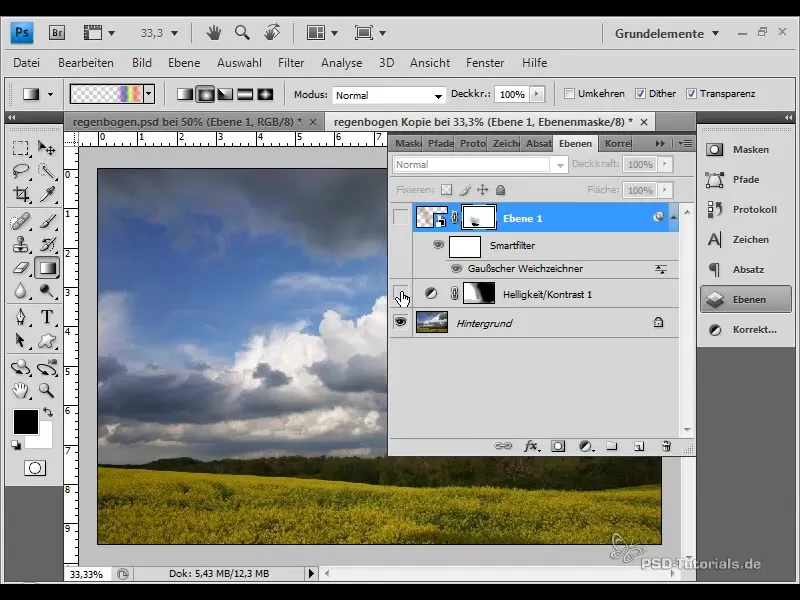
Kokkuvõte
Selles juhendis õppisid, kuidas luua vikerkaart ja lisada see realistlikult pildile. Protsess koosneb erinevatest sammudest, alustades vikerkaare kujundusest, selle rakendamisest uuele kihile ja lõpetades vikerkaare heleduse ja pehmenduse kohandamisega. Nende tehnikatega saate oma fotosid vikerkaare võlu abil täiustada.
Sagedased küsimused
Kuidas luua vikerkaarele värviküllane üleminek?Kasutage ülemineku tööriista ja lisage spektraalvärvid lilla kuni punaseni.
Miks peaksin vikerkaart pehmendama?Selleks, et luua sujuv üleminek maastikku ja muuta üldmulje realistlikumaks.
Kuidas saab vikerkaare heledust kohandada?Lisage heleduse ja kontrasti korrigeerimine ning kohandage väärtust.


